O aplicație remarcabilă pentru redimensionarea imaginii - FastStone Photo Resizer
Căutarea unui dispozitiv de redimensionare a fotografiilor pe internet este ușoară. Mai ales astăzi, există multe programe de editare foto care sunt disponibile online. Când vine vorba de redimensionarea și conversia imaginilor, puteți găsi multe instrumente excelente online și offline. Dar dacă întâmpinați dificultăți în a alege unul, vă vom facilita alegerea unuia. FastStone este o platformă de editare a imaginilor pe care o puteți folosi pentru a vă redimensiona imaginile. Și în această postare, vă vom oferi detalii complete despre FastStone și despre cum să utilizați Redimensionare foto FastStone.

Partea 1. Revizuirea FastStone Photo Resizer
FastStone Photo Resizer este o aplicație de editare a imaginilor obligatorie. Îl puteți folosi pe desktop-ul Windows și îl puteți descărca cu ușurință. În plus, are o interfață curată și ușor de utilizat, ceea ce îl face un instrument ușor de utilizat. FastStone Photo Resizer acceptă diferite formate de imagine, cum ar fi JPEG, BMP, PNG, TIFF și GIF. De asemenea, conține multe funcții de editare pe care le puteți utiliza pentru a converti, redenumi, decupa, adăuga text, schimba culoarea, adăuga filigran și multe altele.
În plus, oferă procesare în lot, în care puteți procesa simultan două sau mai multe imagini. Și dacă doriți să previzualizați conversia pe care o faceți, FastStone vă permite să faceți asta. Puteți descărca gratuit FastStone image resizer pe computerul Windows, dar trebuie să achiziționați aplicația pentru a folosi caracteristicile sale explicite. Urmați tutorialul de mai jos dacă doriți să știți cum să redimensionați imaginile folosind FastStone.
Pro
- Oferă o varietate de funcții și instrumente de editare.
- Are un pret mic.
- Are o interfață de utilizator simplă.
- Are un proces ușor de partajare a fișierelor.
Contra
- Are doar o facilitate limitată de asistență și ajutor.
- Nu este gratuit de utilizat.
- Disponibil numai pe software-ul Windows
Cum să utilizați FastStone Photo Resizer pentru a redimensiona imaginile:
Pasul 1. Mai întâi, descărcați și instalați FastStone Photo Resizer pe desktop-ul tău Windows. După instalarea aplicației, rulați-o pe desktop. Apoi, pe interfața principală a aplicației, faceți clic pe Conversie în lot butonul de pe Meniul pentru a încărca imaginea pe care doriți să o redimensionați.
Pasul 2. După importarea imaginilor, acestea vor apărea pe interfață. Și apoi, faceți clic pe săgeată derulantă Format de ieșire pentru a selecta formatul de ieșire al fișierului care vă place. Și pentru a alege destinația rezultatului dvs., faceți clic pe Naviga butonul de lângă Dosar de iesire.
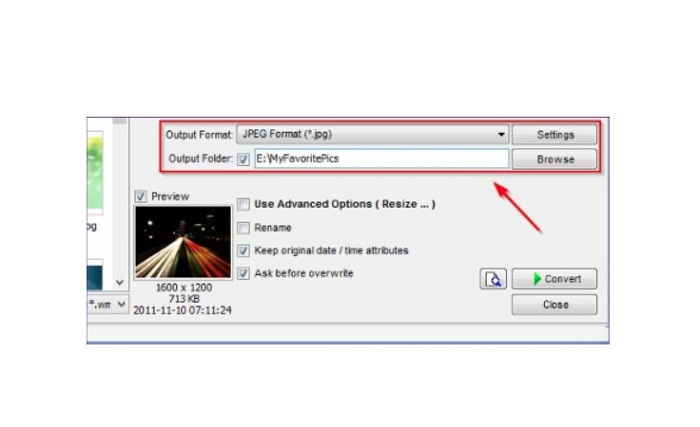
Pasul 3. Apoi, faceți clic Opțiuni avansate, iar o filă nouă va apărea. Apoi pe Redimensionați fila, bifați În Procent opțiunea de a modifica dimensiunea imaginii în procente. Puteți selecta un filtru făcând clic pe săgeată derulantă lângă Filtru.
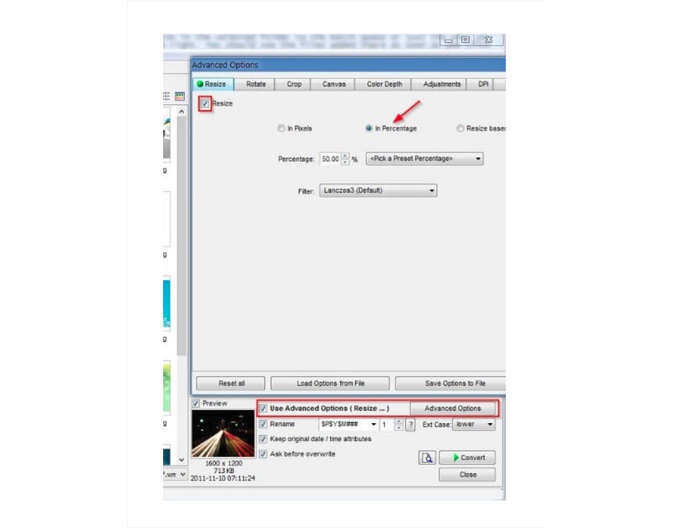
Pasul 4. Și apoi, puteți previzualiza imaginea și o puteți compara cu fișierul original făcând clic pe previzualizare pictograma de lângă Convertit buton.
Pasul 5. În cele din urmă, bifați Convertit butonul pentru a începe procesul de redimensionare. De asemenea, va converti fișierul imagine în cel pe care l-ați selectat la pasul anterior. După ce FastStone vă redimensionează imaginea, va apărea o nouă fereastră în care veți vedea imaginea de ieșire și dimensiunile acestora.
Și acesta este sfârșitul tutorialului FastStone Photo Resizer. Urmând pașii de mai sus, vă puteți redimensiona cu ușurință imaginea utilizând FastStone.
Partea 2. Alternative la FastStone Photo Resizer
FastStone Photo Resizer este accesibil numai pe desktop-uri Windows. Și un alt inconvenient este că trebuie să achiziționați aplicația înainte de a accesa celelalte funcții de editare ale acesteia. Deci, dacă preferați să utilizați o aplicație de tuns video disponibilă pe dispozitive Windows, Mac sau Linux și disponibilă online, citiți cu atenție această secțiune.
FVC Free Image Upscaler
FVC Free Image Upscaler este una dintre cele mai utilizate aplicații de redimensionare a imaginilor accesibile online și pe toate browserele, inclusiv Google, Firefox și Safari. Acest online vă poate ajuta și cu imaginile neclare. Dacă aveți o imagine încețoșată sau de calitate scăzută, puteți utiliza acest instrument online pentru a decolora și a îmbunătăți calitatea acesteia. În plus, vă puteți îmbunătăți imaginea prin mărire de 2x, 4x, 6x și 8x. Ceea ce este impresionant la FVC Free Image Upscaler este că folosește un proces tehnologic AI, care detectează automat porțiunile neclare ale imaginii tale și apoi o îmbunătățește.
În plus, acceptă toate formatele de imagine, cum ar fi PNG, JPG, JPEG și BMP. De asemenea, nu trebuie să vă înregistrați sau să vă conectați pentru un cont pentru a utiliza acest instrument. Și dacă doriți să verificați previzualizarea ieșirii înainte de a o salva, puteți face acest lucru în timp ce utilizați această aplicație. În plus, este sigur de utilizat și convenabil de utilizat. Și, în ciuda faptului că este o aplicație dependentă de internet, are o interfață de procesare rapidă în care nu veți avea greu să încărcați imagini pentru a le redimensiona.
Pasul 1. Deschideți browserul și tastați FVC Free Image Upscaler în caseta dvs. de căutare. Faceți clic pe linkul furnizat pentru a merge direct la pagina principală.
Pasul 2. Lansați programul pe desktop făcând clic pe Încarcă fotografie buton. După lansarea aplicației, faceți clic pe Încarcă fotografie butonul pentru a încărca imaginea pe care doriți să o redimensionați/de estompare.
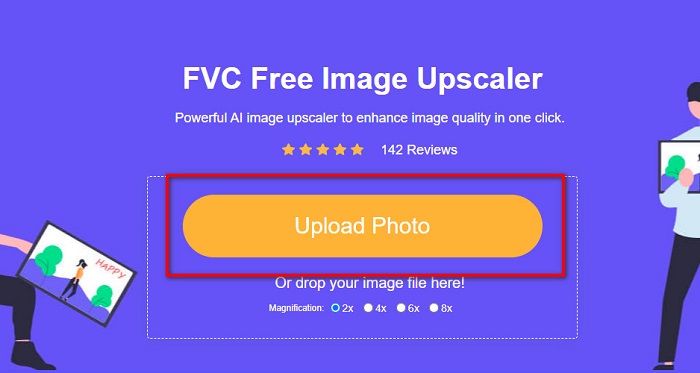
Pasul 3. În continuare, veți vedea presetarea de mărire din care puteți alege. Puteți alege între 2x, 4x, 6x sau 8x.
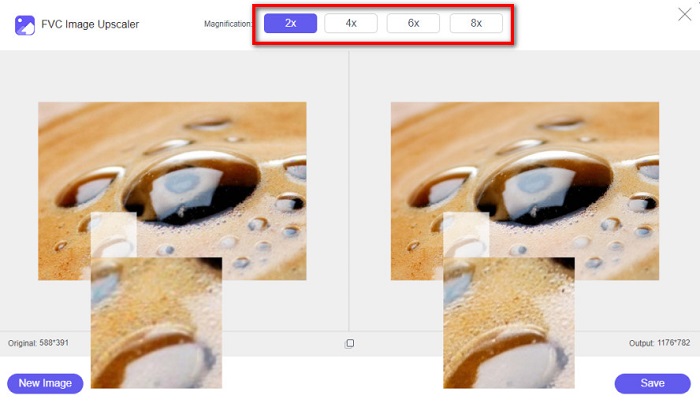
Pasul 4. Mutați cursorul pentru a vedea previzualizarea imaginii dvs. Și dacă sunteți mulțumit de rezultate, faceți clic pe Salvați butonul din colțul din dreapta jos al interfeței.
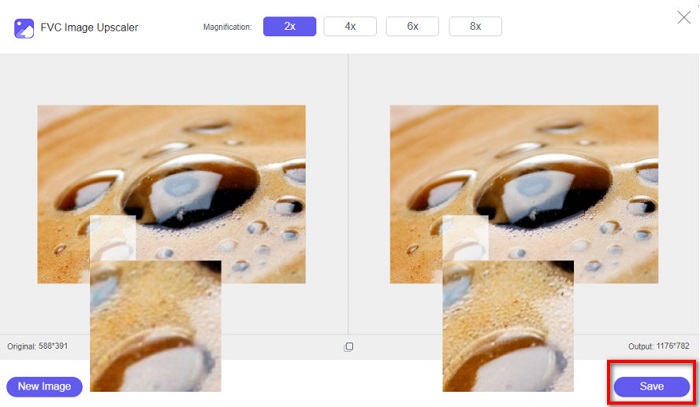
Image Resizer.com
Un alt redimensionator de imagini online fantastic pe care îl puteți folosi este Image Resizer.com. Image Resizer.com vă permite redimensionați imaginea dvs prin ajustarea dimensiunilor imaginii. În plus, are o funcție pentru a decupa sau roti fotografia. Este, de asemenea, un instrument prietenos pentru începători, deoarece are o interfață ușor de utilizat. Cu toate acestea, conține multe reclame neplăcute care vă pot distrage atenția.
Pasul 1. În browser, căutați Image Resizer.com. Și în interfața principală cu utilizatorul, faceți clic pe Selectați Imagine butonul pentru a încărca fotografia pe care doriți să o redimensionați.
Pasul 2. Și pe următoarea interfață, puteți modifica dimensiunile imaginii dvs. după dimensiune sau procent. Apoi, tastați Latime si inaltime pe care o preferi pentru poza ta.
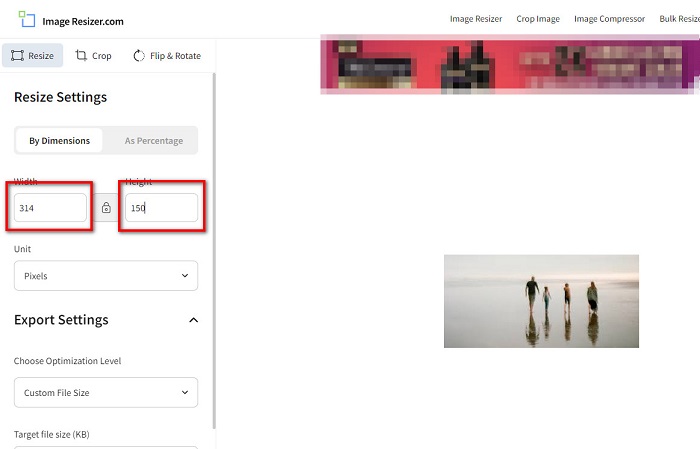
Pasul 3. Dacă ați terminat de redimensionat imaginea, faceți clic pe Redimensionați imaginea butonul pentru a finaliza procesul.
Partea 3. Întrebări frecvente despre FastStone Photo Resizer
Cât costă FastStone Photo Resizer?
Vizualizatorul FastStone este gratuit?
FastStone Photo Resizer strica calitatea fotografiilor?
Concluzie
FastStone Photo Resizer este o aplicație excelentă dacă doriți să redimensionați videoclipul de pe desktop-ul Windows. În afară de asta, are multe funcții de editare și este, de asemenea, un instrument ușor de utilizat. Dar dacă întrebați dacă există FastStone Photo Resizer pentru Mac, răspunsul este niciunul. Deci, dacă doriți un redimensionator foto disponibil pe toate platformele, utilizați FVC Free Image Upscaler acum.



 Video Converter Ultimate
Video Converter Ultimate Screen Recorder
Screen Recorder



